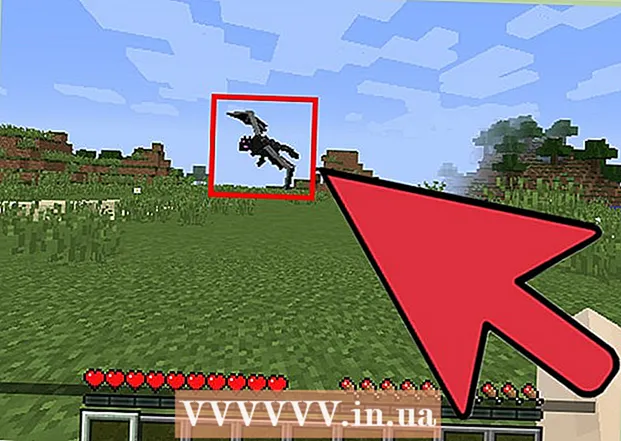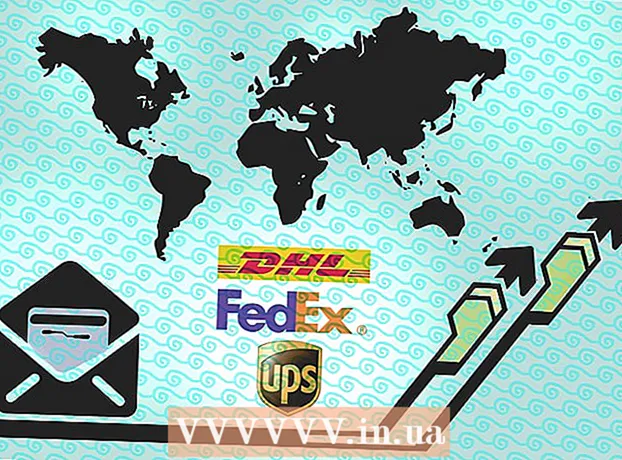Avtor:
Roger Morrison
Datum Ustvarjanja:
5 September 2021
Datum Posodobitve:
1 Julij. 2024

Vsebina
- Stopati
- 1. del od 4: Omogočite oddaljeni ponovni zagon
- 2. del od 4: Omogočite oddaljeni ponovni zagon v požarnem zidu Windows
- 3. del od 4: Ugotovitev imena računalnika
- 4. del od 4: Ponovni zagon prek ukaznega poziva
- Nasveti
- Opozorila
Ta wikiHow vas uči, kako znova zaženete drug računalnik v omrežju iz svojega računalnika z ukaznim pozivom. Računalnika ne morete znova zagnati z ukaznim pozivom, če računalnik še ni bil nastavljen za oddaljeni zagon, niti ni mogoče, če ta ni v vašem omrežju.
Stopati
1. del od 4: Omogočite oddaljeni ponovni zagon
 Prepričajte se, da imate dostop do računalnika, ki ga želite znova zagnati. Preden lahko računalnik na daljavo znova zaženete v omrežju, ga morate nastaviti tako, da je do naprave mogoče dostopati na daljavo.
Prepričajte se, da imate dostop do računalnika, ki ga želite znova zagnati. Preden lahko računalnik na daljavo znova zaženete v omrežju, ga morate nastaviti tako, da je do naprave mogoče dostopati na daljavo.  Odprite Start
Odprite Start  Tip storitve v Start. To bo povzročilo, da računalnik išče program Services.
Tip storitve v Start. To bo povzročilo, da računalnik išče program Services.  kliknite na Storitve. To je ikona zobnika na vrhu okna Start. Odpre se okno Storitve.
kliknite na Storitve. To je ikona zobnika na vrhu okna Start. Odpre se okno Storitve. - Če se ta možnost ne prikaže, vnesite storitve.msc v Start, da prisilite možnost, da se prikaže.
 Pomaknite se navzdol in kliknite Oddaljeni register. Najdete jih v razdelku "R" v glavnem oknu. kliknite na Oddaljeni register da jo izberete.
Pomaknite se navzdol in kliknite Oddaljeni register. Najdete jih v razdelku "R" v glavnem oknu. kliknite na Oddaljeni register da jo izberete.  Kliknite "Lastnosti". To je siv kvadrat s sliko mape, tik pod jezičkom Zaslon na vrhu okna. Odpre se okno Lastnosti.
Kliknite "Lastnosti". To je siv kvadrat s sliko mape, tik pod jezičkom Zaslon na vrhu okna. Odpre se okno Lastnosti.  Kliknite spustni meni "Vrsta zagona". Ta meni se nahaja na desni strani naslova "Vrsta zagona" na sredini okna. Pojavile se bodo številne možnosti.
Kliknite spustni meni "Vrsta zagona". Ta meni se nahaja na desni strani naslova "Vrsta zagona" na sredini okna. Pojavile se bodo številne možnosti.  Izberite Samodejno. Kliknite v spustnem meniju Samodejno.
Izberite Samodejno. Kliknite v spustnem meniju Samodejno.  kliknite na v redu. To najdete na dnu okna. To bo omogočilo oddaljeni ponovni zagon v tem računalniku.
kliknite na v redu. To najdete na dnu okna. To bo omogočilo oddaljeni ponovni zagon v tem računalniku.
2. del od 4: Omogočite oddaljeni ponovni zagon v požarnem zidu Windows
 Odprite Start
Odprite Start  Tip požarni zid v Start. S tem boste poiskali požarni zid Windows.
Tip požarni zid v Start. S tem boste poiskali požarni zid Windows.  kliknite na Požarni zid Windows. To je ikona kamnitega zidu in globusa. To lahko najdete na vrhu okna Start.
kliknite na Požarni zid Windows. To je ikona kamnitega zidu in globusa. To lahko najdete na vrhu okna Start.  kliknite na Dovolite aplikaciji ali komponenti dostop prek požarnega zidu Windows. To povezavo najdete v zgornjem levem kotu okna. S tem se odpre seznam vseh programov in storitev v računalniku.
kliknite na Dovolite aplikaciji ali komponenti dostop prek požarnega zidu Windows. To povezavo najdete v zgornjem levem kotu okna. S tem se odpre seznam vseh programov in storitev v računalniku.  kliknite na Spremenite nastavitve. To možnost najdete zgoraj desno na seznamu programov. Če kliknete na to, se odpre seznam programov.
kliknite na Spremenite nastavitve. To možnost najdete zgoraj desno na seznamu programov. Če kliknete na to, se odpre seznam programov.  Pomaknite se navzdol do možnosti "Instrumentacija za upravljanje sistema Windows (WMI)". Ta je skoraj na koncu seznama programov.
Pomaknite se navzdol do možnosti "Instrumentacija za upravljanje sistema Windows (WMI)". Ta je skoraj na koncu seznama programov.  Potrdite polje "Instrumentacija za upravljanje sistema Windows". To je levo od možnosti.
Potrdite polje "Instrumentacija za upravljanje sistema Windows". To je levo od možnosti. - Če so računalniki, ki jih uporabljate, povezani z javnim omrežjem, morate obkljukati tudi polje "Javno" na skrajni desni strani.
 kliknite na v redu. Ta gumb najdete na dnu okna. Požarni zid Windows ne bo več blokiral oddaljenega dostopa v tem računalniku.
kliknite na v redu. Ta gumb najdete na dnu okna. Požarni zid Windows ne bo več blokiral oddaljenega dostopa v tem računalniku.
3. del od 4: Ugotovitev imena računalnika
 Odprite Start
Odprite Start  Odprite Explorer
Odprite Explorer  kliknite na Ta računalnik. To je mapa v računalniški obliki na levi strani okna File Explorer.
kliknite na Ta računalnik. To je mapa v računalniški obliki na levi strani okna File Explorer.  Kliknite na Računalnikzavihek. Ta možnost se nahaja v zgornjem levem kotu okna. Pod zavihkom se prikaže meni.
Kliknite na Računalnikzavihek. Ta možnost se nahaja v zgornjem levem kotu okna. Pod zavihkom se prikaže meni.  kliknite na Lastnosti. To je rdeča kljukica na belem kvadratu skrajno levo v meniju. S tem se odpre stran z lastnostmi tega računalnika.
kliknite na Lastnosti. To je rdeča kljukica na belem kvadratu skrajno levo v meniju. S tem se odpre stran z lastnostmi tega računalnika.  Zapišite si ime računalnika. Na sredini strani najdete razdelek z "Ime računalnika" pod naslovom "Ime računalnika, domena in nastavitve delovne skupine".
Zapišite si ime računalnika. Na sredini strani najdete razdelek z "Ime računalnika" pod naslovom "Ime računalnika, domena in nastavitve delovne skupine". - Poskrbite, da boste ime napisali natanko tako, kot je prikazano v tem meniju.
4. del od 4: Ponovni zagon prek ukaznega poziva
 V omrežju zaženite drug računalnik. V tem računalniku morate biti prijavljeni kot skrbnik, naprava pa mora biti povezana v isto omrežje kot računalnik, ki ga želite znova zagnati.
V omrežju zaženite drug računalnik. V tem računalniku morate biti prijavljeni kot skrbnik, naprava pa mora biti povezana v isto omrežje kot računalnik, ki ga želite znova zagnati.  Odprite Start
Odprite Start  Tip ukazni poziv. S tem boste v računalniku poiskali ukazni poziv.
Tip ukazni poziv. S tem boste v računalniku poiskali ukazni poziv.  kliknite na
kliknite na  Tip izklop / i v ukazni poziv, nato pritisnite ↵ Enter. Ta ukaz bo odprl okno, s katerim lahko drugi računalnik zaženete na daljavo.
Tip izklop / i v ukazni poziv, nato pritisnite ↵ Enter. Ta ukaz bo odprl okno, s katerim lahko drugi računalnik zaženete na daljavo.  kliknite na Dodaj…. To lahko najdete na desni strani okna. To bo odprlo novo okno.
kliknite na Dodaj…. To lahko najdete na desni strani okna. To bo odprlo novo okno.  Vnesite ime drugega računalnika. V besedilno polje v okno vnesite ime računalnika, ki ga želite znova zagnati.
Vnesite ime drugega računalnika. V besedilno polje v okno vnesite ime računalnika, ki ga želite znova zagnati. - Če še niste našli imena računalnika, to storite zdaj, preden nadaljujete.
 kliknite na v redu. Ta gumb je na dnu okna.
kliknite na v redu. Ta gumb je na dnu okna.  Prepričajte se, da je računalnik konfiguriran za oddaljeni dostop. V delu, ki vpraša, kaj želite, da ti računalniki počnejo, kliknite spustni meni in izberite Ponovni zagon če tukaj še ni navedeno.
Prepričajte se, da je računalnik konfiguriran za oddaljeni dostop. V delu, ki vpraša, kaj želite, da ti računalniki počnejo, kliknite spustni meni in izberite Ponovni zagon če tukaj še ni navedeno. - Prav tako lahko potrdite ali počistite možnost, da opozorite uporabnika računalnika pred zaustavitvijo ali prilagodite časovno omejitev za ponovni zagon (privzeto nastavljeno na 30 sekund).
 kliknite na v redu. Ta gumb je na dnu okna. S tem boste drugi računalnik obvestili, da bo v določenem času izveden ponovni zagon.
kliknite na v redu. Ta gumb je na dnu okna. S tem boste drugi računalnik obvestili, da bo v določenem času izveden ponovni zagon.
Nasveti
- Če je v računalniku, ki ga poskušate zaustaviti, nameščena neodvisna protivirusna programska oprema ali požarni zid, ga boste morda morali onemogočiti, preden bo možen daljinski zagon.
Opozorila
- Nikoli ne smete znova zagnati računalnika brez dovoljenja uporabnika.